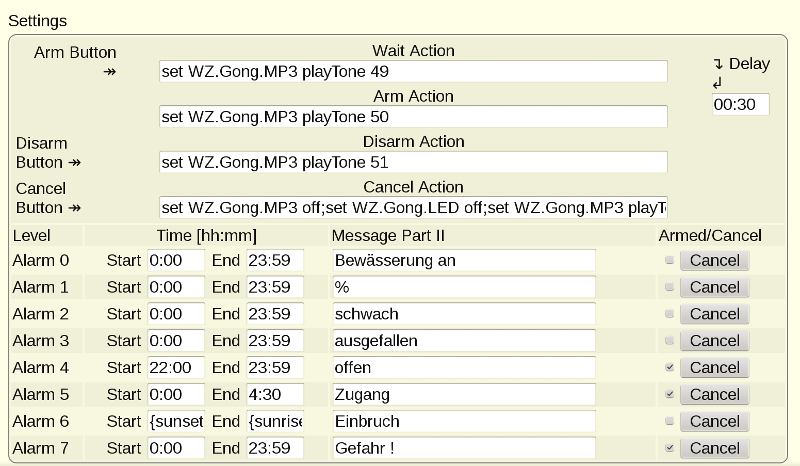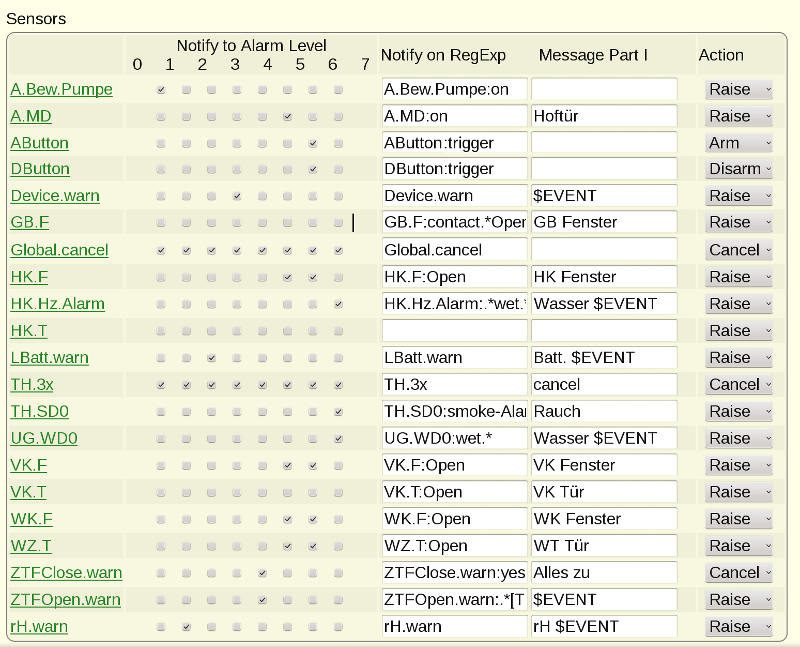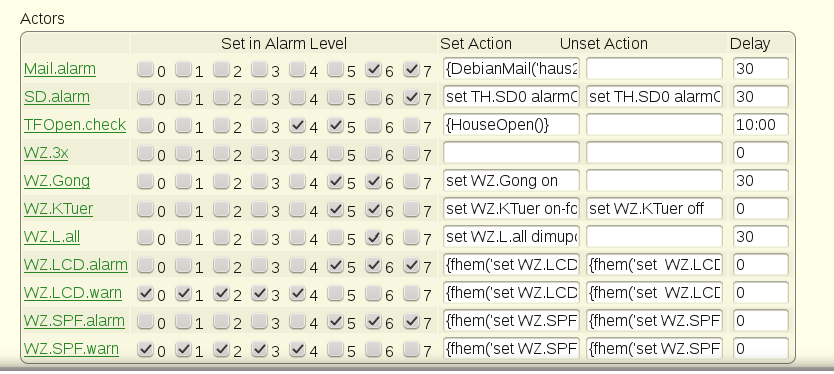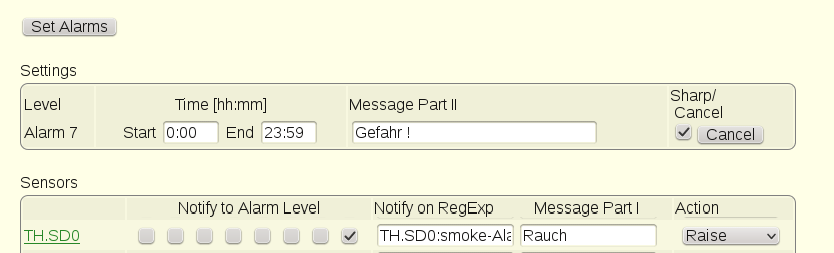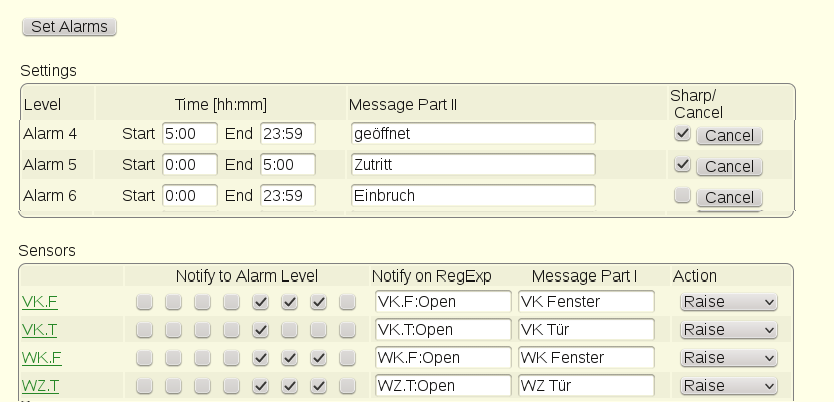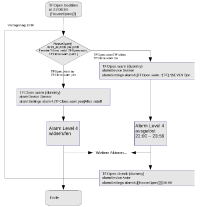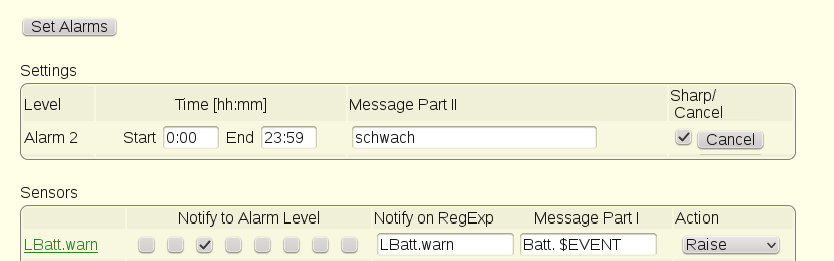Modul Alarm: Unterschied zwischen den Versionen
| Zeile 64: | Zeile 64: | ||
==Einrichten== | ==Einrichten== | ||
Durch Anklicken des Buttons ''Set Alarms'' werden die ''alarmSettings''-Attribute befüllt. | Durch Anklicken des Buttons ''Set Alarms'' werden die ''alarmSettings''-Attribute befüllt. | ||
'''Achtung: Es ist zwingend notwendig, dass für einen auszulösenden Alarmlevel auch ein Sensor für den Widerruf (=Cancel) des Alarms definiert wird, ansonsten ignoriert das Modul die Definition dieses Levels.''' | |||
'''Achtung: Es empfiehlt sich, danach ein ''Save Config'' auszuführen, damit die Attribute und Notifier permanent sind. | '''Achtung: Es empfiehlt sich, danach ein ''Save Config'' auszuführen, damit die Attribute und Notifier permanent sind. | ||
''' | ===Anzeige der Zustände=== | ||
Auf Wunsch können die Zustände der Alarmanlage zusammen mit der konkreten Meldung im reading ''state'' angezeigt werden. | |||
Hierfür gibt es ein Attribut ''statedisplay'' mit den folgenden möglichen Werten, die nachfolgend für den Zustand "Alarm Level 1 ausgelöst" angezeigt wird: | |||
* ''none'' - keine Anzeige | |||
* ''simple'' - OXOOOOOO | |||
* ''color'' - <span style="color:green"> 0 <span style="width:1ex;color:red">1</span> 2 3 4 5 6 7</span> | |||
* ''table'' - <table><tr style="height:1ex"><td style="width:1ex;background-color:green"/><td style="width:1ex;background-color:red"/><td style="width:1ex;background-color:green"/><td style="width:1ex;background-color:green"/><td style="width:1ex;background-color:green"/><td style="width:1ex;background-color:green"/><td style="width:1ex;background-color:green"/><td style="width:1ex;background-color:green"/></tr></table> | |||
=Sensoren= | =Sensoren= | ||
Version vom 19. September 2014, 00:39 Uhr
Diese Seite beschreibt die Konfiguration und Verwendung des Moduls 95_Alarm.pm.
ACHTUNG. WORK IN PROGRESS
Allgemeines
Das Modul 95_Alarm.pm stellt eine komfortable Oberfläche bereit, um per Webinterface bestimmte auslösende Elemente (nachfolgend 'Sensoren' genannt) mit bestimmten Aktionen (nachfolgend 'Aktoren' genannt) zu verknüpfen - und zwar nur innerhalb bestimmter Zeitfenster sowie an- und abschaltbar ("scharf/sharp" bzw. "unscharf/unsharp"). Diese Verknüpfungen werden als "normale" FHEM-Definitionen gespeichert.
Erste Schritte
Damit FHEM-Devices als Aktoren oder Sensoren für die Alarmanlage genutzt werden können, müssen zwei neue globale Attribute eingeführt werden. Dazu muss in der Grundkonfiguration von FHEM die Zeile mit der Definition der nutzerspezifischen Attribute userattr angepasst werden:
attr global userattr alarmDevice alarmSettings devStateIcon devStateStyle ...(hier folgen weitere Attribute)
- Soll ein FHEM-Device als Sensor für die Alarmanlage genutzt werden, wird der Wert seines alarmDevice-Attributes auf 'Sensor' gesetzt.
- Soll ein FHEM-Device als Aktor für die Alarmanlage genutzt werden, wird der Wert seines alarmDevice-Attributes auf 'Actor' gesetzt
- Das Attribute alarmSettings wird beim Setzen der Alarme auf der Alarmkonfigurationsseite automatisch befüllt.
Ferner muss das Modul 95_Alarm.pm im Modulpfad installiert werden, ebenso die JavaScript-Datei alarm.js in www/pgm2.
Definition
Die Alarmanlage - hier mit dem Namen AAA versehen - selbst wird über
define AAA Alarm attr AAA room AlarmRoom
definiert. Zusätzlich soll sie im oberen Menü des Webinterfaces auftauchen, dazu benötigen wir noch
define AAA_weblink weblink htmlCode {Alarm_Html("AAA")}
attr AAA_weblink room AlarmRoom
- Der Raum AlarmRoom ist ein versteckter Raum, der nicht im unteren Menü auftaucht.
- Es wird ein weiterer Raum benötigt, der in der gegenwärtigen Fassung des Moduls den Namen Alarm trägt
Konfiguration
Beim Anklicken des Begriffes Alarm im oberen Menü des Webinterfaces wird die Alarmkonfiguration angezeigt.
Settings
Als Default sind 8 Alarmlevel möglich, in der Tabelle 'Settings' können für jeden Level gesetzt werden:
- Startzeit und Endzeit des Alarmlevels
- Eine Nachricht zur Erläuterung des Alarms (Teil 2)
- Checkbox sharp/unsharp = scharf/unscharf
- Button Can zum Canceln = Aufheben des Alarms
Sensors
Danach wird die Tabelle der Sensoren angezeigt. Für jeden Sensor kann gesetzt werden:
- Alarmlevel, die hierdurch ausgelöst werden
- Ein regulärer Ausdruck, bei dessen Erkennung die Auslösung erfolgt
- Eine Nachricht zur Erläuterung des Alarms (Teil 1)
- Ein Selektor, um festzulegen, ob dieser Sensor den Alarm
- auslöst (=Raise),
- widerruft (=Cancel),
- scharf schaltet (=Sharpen) oder
- unscharf schaltet (=Unsharpen).
Achtung: Es ist zwingend notwendig, dass für einen auszulösenden Alarmlevel auch ein Sensor für den Widerruf (=Cancel) des Alarms definiert wird, ansonsten ignoriert das Modul die Definition dieses Levels.
Die insgesamt in den STATE der Alarmanlage geschriebene Nachricht besteht dann aus
(Anzeige der Zustände) (Nachricht Teil 1)' '(Nachricht Teil 2).
In diesen Nachrichten werden die folgenden Ersetzungen vorgenommen
- $NAME vird durch den Namen des auslösenden Devices ersetzt
- $EVENT wird durch den kompletten Event ersetzt
- $EVTPART1... wird durch den 1. Teilstring des Events gefüllt, etc.
Actors
Anschließend wird die Tabelle der Aktoren angezeigt. Für jeden Aktor kann gesetzt werden:
- Alarmlevel, die diesen Aktor starten
- Ein FHEM-Kommando zum Starten des Aktors
- Ein FHEM-Kommando zum Stoppen des Aktors
- Eine Zeitverzögerung - entweder als Angabe von Sekunden (<60) oder im Format mm:ss
Einrichten
Durch Anklicken des Buttons Set Alarms werden die alarmSettings-Attribute befüllt. Achtung: Es ist zwingend notwendig, dass für einen auszulösenden Alarmlevel auch ein Sensor für den Widerruf (=Cancel) des Alarms definiert wird, ansonsten ignoriert das Modul die Definition dieses Levels.
Achtung: Es empfiehlt sich, danach ein Save Config auszuführen, damit die Attribute und Notifier permanent sind.
Anzeige der Zustände
Auf Wunsch können die Zustände der Alarmanlage zusammen mit der konkreten Meldung im reading state angezeigt werden. Hierfür gibt es ein Attribut statedisplay mit den folgenden möglichen Werten, die nachfolgend für den Zustand "Alarm Level 1 ausgelöst" angezeigt wird:
- none - keine Anzeige
- simple - OXOOOOOO
- color - 0 1 2 3 4 5 6 7
- table -
Sensoren
Rauchalarm
Dieser Alarm ist mit Lebensgefahr verbunden und wird deshalb unabhängig von FHEM ausgelöst, und von FHEM nur registriert und mit weiteren Aktoren verbunden.
Im Beispiel werden vernetzte Rauchmelder des Typs HM-SEC-SD verwendet. Deren Teamleader erhalten das Attribut alarmDevice Sensor, so dass sie in der Sensorenliste der Alarmanlage auftauchen. Sie lösen den Alarm mit dem höchsten Level aus. Die Realisierung lässt sich aber auch über beliebige andere in FHEM eingebundene Rauchmelder erreichen.
Öffnung von Fenstern oder Türen
Dies dient der Überwachung von Zustandsänderungen, ebenso wie zur Überprüfung eines statischen Zustands
Szenarien
Kontrollrunde
Dieses Alarmszenario (Alarmlevel 4) liegt vor, wenn die Hausbewohner anwesend sind, aber irgendwann zu Bett gehen wollen und vorher noch überprüfen, ob auch alle Türen und das Garagentor geschlossen sind. Sagen wir, beginnend um 22:00 bis 23:59. Man könnte diesen Alarmlevel aber auch durch einen externen Regensensor auslösen, der die Dachfenster auf ihren Öffnungszustand untersucht. Jedenfalls sollte dieser Alarmlevel immer scharf sein.
Durch einen externen Auslöser (sagen wir, beginnend um 22:00 Uhr) wird in periodischen Abständen eine Hilfsroutine gestartet, welche die Zustandsprüfung vornimmt und registriert. Nur wenn diese Registrierung eine Öffnung ergibt, wird der Alarm ausgelöst. Dieser Alarmlevel gehört also zur Kategorie Warnung und wird deshalb nur eine moderate Signalisierung benötigen - beispielsweise
- eine Nachricht mit gelbem Hintergrund erscheint auf einem Digitalen Bilderrahmen
- eine Nachricht erscheint auf einem 1-Wire_Textdisplay
- eine LED geht an auf dem 1-Wire LED-Statusmonitor
Zutritt
Dieses Alarmszenario (Alarmlevel 5) liegt vor, wenn die Hausbewohner anwesend sind, aber vermutlich schlafen gegangen sind. Sagen wir, von 0:00 bis 5:00.
Wenn morgens um 4:00 die Haustür geöffnet wird, handelt es sich entweder um ein spätes Heimkommen eines Hausbewohners von einer Party - oder um einen Einbruchsversuch. Der Partygeher sollte also eine gewisse Warnungszeit bekommen, bevor ein moderater akustischer Aktor (sagen wir, ein Funkgong) losgeht. Dieser Aktor muss deshalb mit einer Verzögerung eingeschaltet werden, und der Partygeher erhält eine Warnung. Diese Warnung - sagen wir, eine bestimmte Lampe geht an - informiert ihn, dass er innerhalb von 30 Sekunden einen bestimmten Schalter betätigen muss. Etwa den für genau diese Lampe, um sie auszuschalten. Der Einbrecher kennt diesen Schalter nicht, der moderate Alarm wird also die schlafenden Hausbewohner wecken und ihn abschrecken.
Zusätzlich verfügt dieser Level auch noch über einen Partymodus: Mit diesem kann er für 24 Stunden abgestellt werden, so dass man auch um 3:00 in der Frühe die eigenen Partygäste aus dem Haus lassen kann, ohne ihn auszulösen.
Einbruch
Dieses Alarmszenario (Alarmlevel 6) liegt vor, wenn die Hausbewohner abwesend sind und diesen Level vorher scharf geschaltet haben - und idealerweise von 0:00 bis 23:59. Jeder Zutritt zu Haus löst diesen Alarm aus, und der akustische Aktor kann durchaus kräftig sein (etwa Einschalten der Rauchmelder für 1 Minute).
Da die Auslösung auch erfolgt, wenn der Hausbesitzer heimkommt, muss der akustische Aktor eine Verzögerung haben und innerhalb dieser einer Warnung gegeben werden, z.B. indem zunächst eine bestimmte Lampe angeht. Dies informiert ihn, dass er innerhalb von 30 Sekunden einen bestimmten Schalter betätigen muss. Etwa die Kombination, um diesen Alarmlevel unscharf zu schalten. Der Einbrecher kennt diese Kombination nicht, die Beleuchtung wird ihn also zunächst abschrecken und der nachfolgende laute akustische Aktor auch die Nachbarn wecken.
Zustandsänderung
Dazu werden alle überwachten Fenster- und Türkontakte mit dem Attribut alarmDevice Sensor versehen, so dass sie in der Sensorenliste der Alarmanlage auftauchen. In der Alarmkonfiguration sieht das dann so aus:
Zustandsprüfung
Dies dient der Überprüfung eines statischen Zustands, konkret ob und welche Fenster oder Türen offen sind - z.B. abends, oder bei Regenwetter. Dazu benötigen wir drei dummy Devices, von denen zwei als alarmDevice Sensor und einer als alarmDevice Actor attributiert werden und somit in der Sensoren- bzw. Aktorenliste der Alarmanlage auftauchen.
define TFOpen.warn dummy attr TFOpen.warn alarmDevice Sensor attr TFOpen.warn alarm4,|TFOpen.warn:.*[TF].*|$EVENT|on (Diese Zeile wird vom Modul 95_Alarm.pm automatisch erzeugt) attr TFOpen.warn group windowDetector attr TFOpen.warn room Alarm
define TFClose.warn dummy attr TFClose.warn alarmDevice Sensor attr TFClose.warn alarmSettings alarm4,|TFClose.warn:yes|Alle zu|off (Diese Zeile wird vom Modul 95_Alarm.pm automatisch erzeugt) attr TFClose.warn group windowDetector attr TFClose.warn room Alarm
define TFOpen.check dummy
attr TFOpen.check alarmDevice Actor
attr TFOpen.check alarmSettings alarm4,|{HouseOpen()}||10:00 (Diese Zeile wird vom Modul 95_Alarm.pm automatisch erzeugt)
attr TFOpen.check group windowDetector
attr TFOpen.check room Alarm
Als nächstes muss eine Überwachungsroutine geschrieben werden. Das kann entweder als FHEM-Skript geschehen, oder in der Datei 99_myUtils.pm als perl-Code. Dieses Unterprogramm muss
- den obigen dummy TFOpen.warn setzen, und zwar auf den oder die Namen der geöffneten Fenster und Türen oder "none", wenn keine geöffnet sind.
- den obigen dummy TFClose.warn setzen, und zwar auf den Wert "no", wenn irgendeine geöffnet ist und "yes", wenn keine geöffnet sind.
Ein Beispiel für eine solche Überwachungsroutine ist weiter unten zu sehen.
Diese Doppelung ist nötig, weil jeder Sensor nur mit einem notify in den Alarmen auftauchen kann - das dient der Sicherheit gegen Fehlkonfiguration und ist beabsichtigt.
In dem nebenstehenden Flussdiagramm wird der Ablauf dargestellt, der sich mit diesem System ergibt. Dabei wird um 22:00 der erste Test auf ein ordnungsgemäß geschlossenes Haus gestartet - und bis Mitternacht alle 10 Minuten wiederholt. Alternativ könnte man das auch mit einem Regensensor als Erstauslöser koppeln.
Beispielcode für eine Überwachungsroutine:
sub HouseOpen()
{
my $kfo = 0;
my $kfs = "";
my $kto = 0;
my $kts = "";
my $str = "";
if( $main::value{'BK.F'} ne "Closed" ){
$kfo++;
$kfs = "BK/";
}
if( $main::value{'WK.F'} ne 'Closed' ){
$kfo++;
$kfs = $kfs."WK/";
}
if( $main::value{'VK.T'} ne "Closed" ){
$kto++;
$kts = "VK/";
}
if( $main::value{'WZ.T'} ne 'Closed' ){
$kto++;
$kts = $kts."WZ/";
}
if( ($kfo >= 1) && ($kto == 0) ){
$kfs = substr($kfs,0,-1);
fhem("define TFOpen.delay at +00:00:30 set TFOpen.warn $kfs Fenster");
fhem("define TFClose.delay at +00:00:30 set TFClose.warn no");
}elsif( ($kfo == 0) && ($kto >= 1) ){
$kts = substr($kts,0,-1);
fhem("define TFOpen.delay at +00:00:30 set TFOpen.warn $kts Tür");
fhem("define TFClose.delay at +00:00:30 set TFClose.warn no");
}elsif( ($kfo >= 1) && ($kto >= 1)){
$kts = substr($kts,0,-1);
$kfs = substr($kfs,0,-1);
$str = "$kts Tür + $kfs Fenster";
fhem("define TFOpen.delay at +00:00:30 set TFOpen.warn $kts T / $kfs F");
fhem("define TFClose.delay at +00:00:30 set TFClose.warn no");
}else{
fhem("set TFOpen.warn none");
fhem("set TFClose.warn yes");
}
return $str;
}
Batterie schwach bei FHEM-Devices
Dieser Sensor besteht aus einem notify und einem dummy, der bei einer 'battery low'-Meldung eines beliebigen FHEM-Device auf dessen Namen gesetzt wird. Der dummy wird als alarmDevice Sensor attributiert, so dass er in der Sensorenliste der Alarmanlage auftaucht.
define LBatt.N notify .*:[Bb]attery.*[Ll]ow.* set LBatt.warn $NAME attr LBatt.N room Alarm attr LBatt.N group deviceDetector
define LBatt.warn dummy attr LBatt.warn alarmDevice Sensor attr LBatt.warn room Alarm attr LBatt.warn group deviceDetector
Auf einen Test, ob gleichzeitig bei anderen FHEM-Devices die Batterie ebenfalls schwach ist, wird hier verzichtet. Für diesen Sensor wird ein eigener Alarmlevel (niedriger Priorität) erzeugt. Bei einem beliebigen 'battery low' Event wird somit der STATE der Alarmanlage gesetzt auf Batt. <devicename> schwach. Dieser Alarm muss manuell zurückgesetzt werden (schließlich sollten die Batterien ja erst gewechselt werden...)
Aktoren
Rauchmelder als Alarmsignal
Für Alarme, bei denen es wirklich auf schnelle Reaktionen ankommt, kann man auch Rauchdetektoren verwenden, die über Funk aktivierbar sind. Im Beispiel werden vernetzte Rauchmelder des Typs HM-SEC-SD verwendet.
Achtung: Es ist sehr empfehlenswert, diesen Alarm auch wieder automatisch auszuschalten.
Dazu wird ein dummy erzeugt und mit alarmDevice Actor attributiert, so dass er in der Aktorenliste auftaucht:
define SD.alarm dummy attr SD.alarm alarmDevice Actor attr SD.alarm alarmSettings alarm7,|set TH.SD0 alarmOn|set TH.SD0 alarmOff|30 attr SD.alarm group alarmActor attr SD.alarm room Alarm
In der Alarmkonfiguration sieht das dann so aus:
Funk-Türgong als Alarmsignal
Hier wird ein FS20-Türgong als akustisches Alarmsignal verwendet.
define WZ.Gong FS20 <adresse> attr WZ.Gong IODev CUL attr WZ.Gong alarmDevice Actor attr WZ.Gong alarmSettings alarm5,alarm6,|set WZ.Gong on||30 (Vom Modul 95_Alarm.pm automatisch erzeugt) attr WZ.Gong group alarmActor attr WZ.Gong room Alarm,Erdgeschoss
In der Alarmkonfiguration sieht das dann so aus:
Alarmierung per SMS
Für Alarme, die man auch im Urlaub auf das Handy bekommen möchte, bedarf es natürlich eines Providers, der eine bestimmte Mailadresse als SMS weiterleitet. Ferner einer FHEM-Konfiguration, die Mails versenden kann. Dann wird ein dummy erzeugt und mit alarmDevice Actor attributiert, so dass er in der Aktorenliste auftaucht:
define Mail.alarm dummy
attr Mail.alarm alarmDevice Actor
attr Mail.alarm alarmSettings alarm6,alarm7,|{DebianMail(<mailadresse>,'Alarm',Value('AAA'))}||30 (automatisch erzeugt)
attr Mail.alarm group alarmActor
attr Mail.alarm room Alarm
In der Alarmkonfiguration sieht das dann so aus: